一、df命令
“df”命令用于显示磁盘分区上的可使用的磁盘空间。默认显示单位为KB。可以利用该命令来获取硬盘被占用了多少空间,目前还剩下多少空间等信息。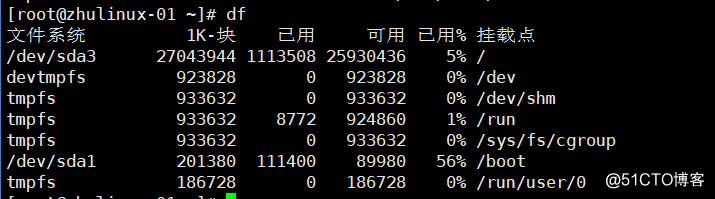
df命令的选项有:
-a或--all:包含全部的文件系统;
--block-size=<区块大小>:以指定的区块大小来显示区块数目;
-h或--human-readable:以可读性较高的方式来显示信息;
-H或--si:与-h参数相同,但在计算时是以1000 Bytes为换算单位而非1024 Bytes;
-i或--inodes:显示inode的信息;
-k或--kilobytes:指定区块大小为1024字节;
-l或--local:仅显示本地端的文件系统;
-m或--megabytes:指定区块大小为1048576字节;
--no-sync:在取得磁盘使用信息前,不要执行sync指令,此为预设值;
-P或--portability:使用POSIX的输出格式;
--sync:在取得磁盘使用信息前,先执行sync指令;
-t<文件系统类型>或--type=<文件系统类型>:仅显示指定文件系统类型的磁盘信息;
-T或--print-type:显示文件系统的类型;
-x<文件系统类型>或--exclude-type=<文件系统类型>:不要显示指定文件系统类型的磁盘信息;
--help:显示帮助;
--version:显示版本信息。
常用选项有 “-i” “-h” “-k” “-m”等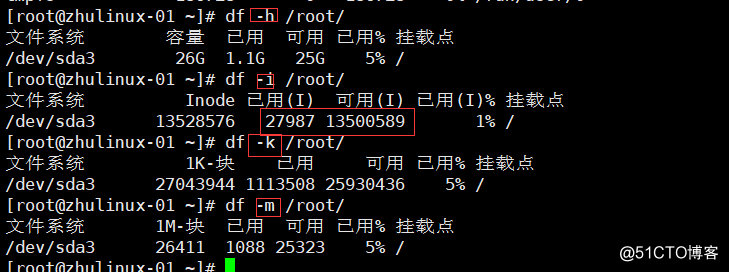
二、du命令
“du”用来查看某个目录或文件所占空间大小,命令格式为:
du [-参数] [文件或目录]
参数有:
-a或-all 显示目录中个别文件的大小。
-b或-bytes 显示目录或文件大小时,以byte为单位。
-c或--total 除了显示个别目录或文件的大小外,同时也显示所有目录或文件的总和。
-k或--kilobytes 以KB(1024bytes)为单位输出。
-m或--megabytes 以MB为单位输出。
-s或--summarize 仅显示总计,只列出最后加总的值。
-h或--human-readable 以K,M,G为单位,提高信息的可读性。
-x或--one-file-xystem 以一开始处理时的文件系统为准,若遇上其它不同的文件系统目录则略过。
-L<符号链接>或--dereference<符号链接> 显示选项中所指定符号链接的源文件大小。
-S或--separate-dirs 显示个别目录的大小时,并不含其子目录的大小。
-X<文件>或--exclude-from=<文件> 在<文件>指定目录或文件。
--exclude=<目录或文件> 略过指定的目录或文件。
-D或--dereference-args 显示指定符号链接的源文件大小。
-H或--si 与-h参数相同,但是K,M,G是以1000为换算单位。
-l或--count-links 重复计算硬件链接的文件。
常用参数有:-a,-h,-s,-c等: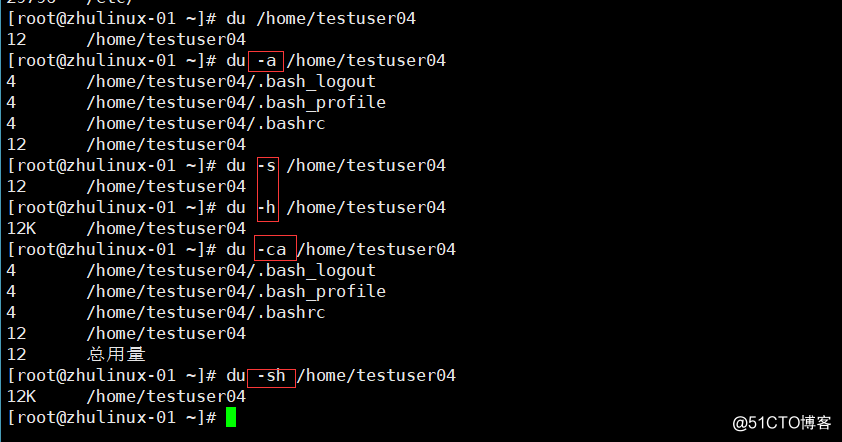
三、磁盘分区
1、添加磁盘
我所在的学习环境为vm虚拟机,那么我要为linux加一块磁盘,那么我就需要先关闭正在运行的linux系统:init 0,然后在虚拟机Linux标签页右击,点击设置: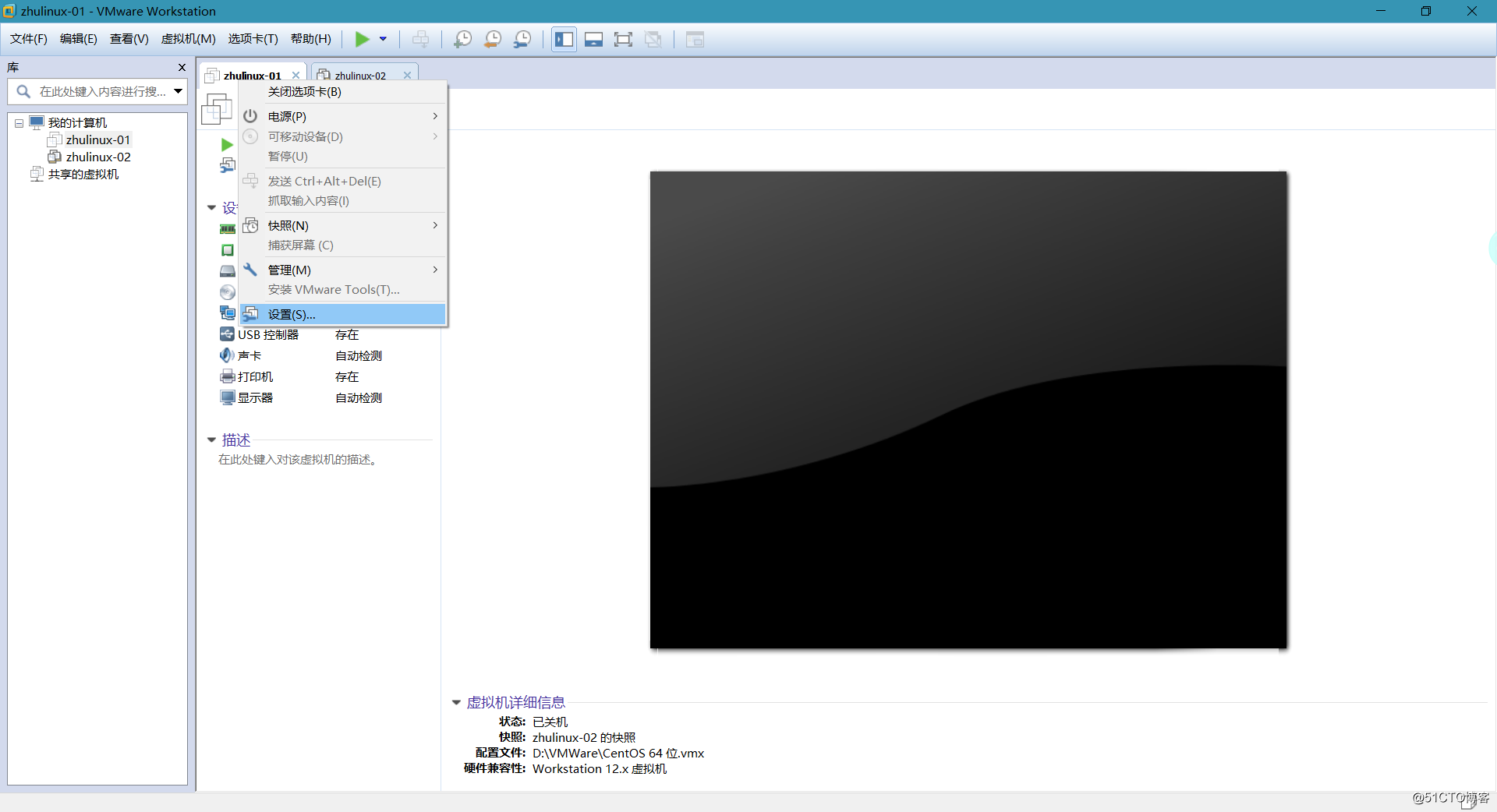
然后点击添加: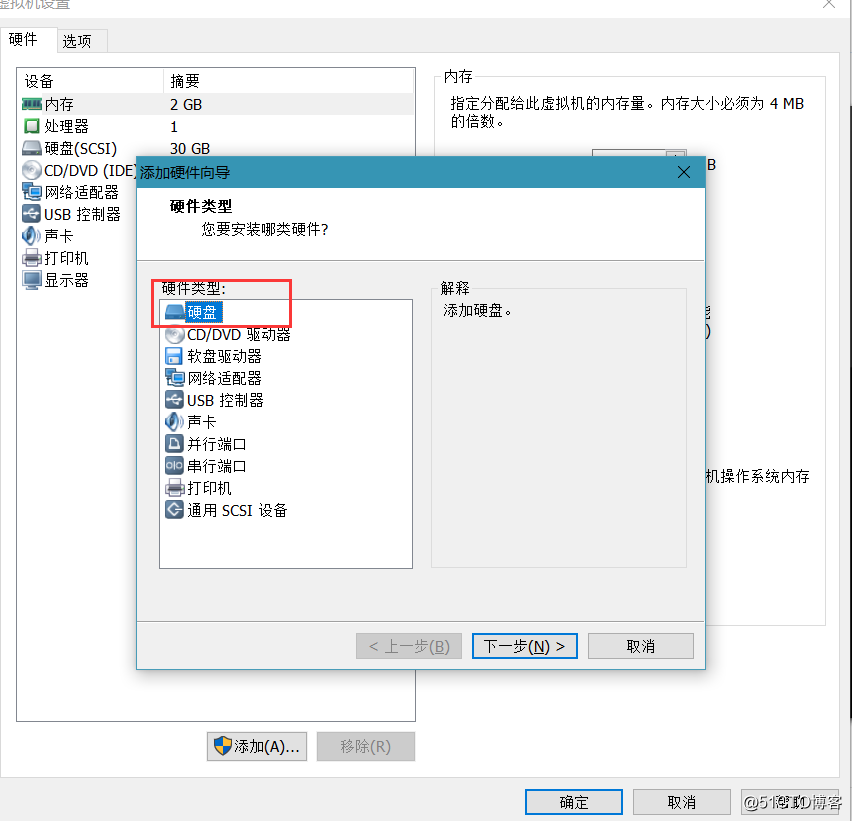
然后直接下一步,到选择字盘空间的时候改下需要的大小: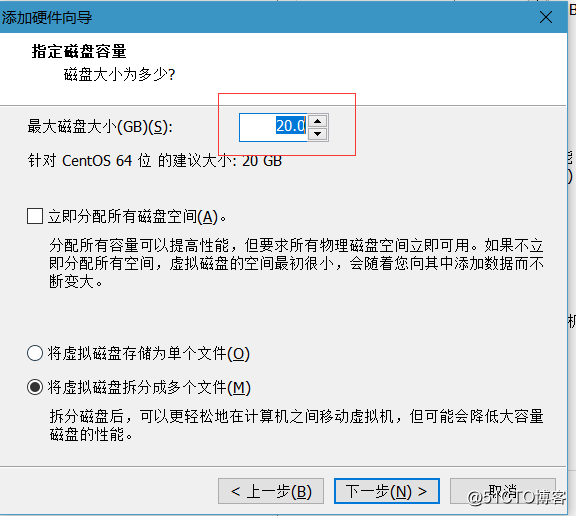
完成之后重新启动系统,否则无法识别(虚拟机环境)。
2、fdisk命令
fdisk 是Linux下硬盘的分区工具,是一个非常实用的命令,但是fdisk只能划分小于2T的分区。语法 :
fdisk [-l ] [设备名称] //选项只有一个。
“-l” 后边不跟设备名会直接列出系统中所有的磁盘设备以及分区表,加上设备名会列出该设备的分区表。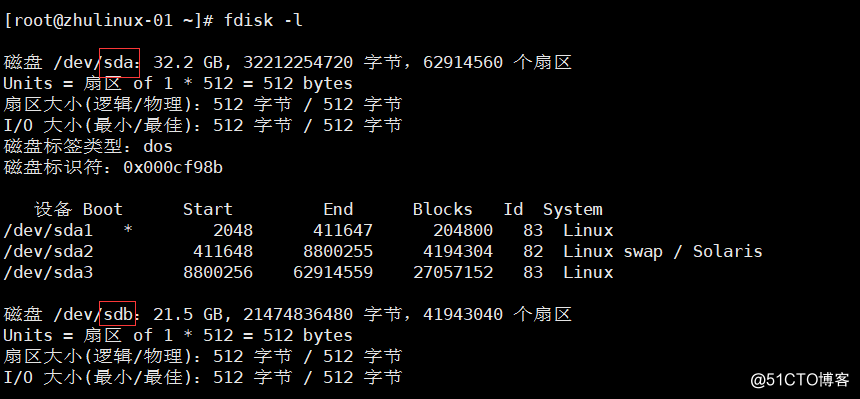
可以看到刚才添加的一块磁盘 /dev/sdb 的信息。
“fdisk” 如果不加 “-l” 则进入另一个模式,在该模式下,可以对磁盘进行分区操作。
fdisk /dev/sdb
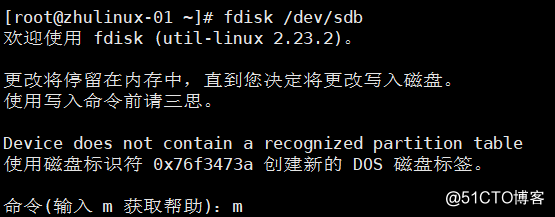
输入m获取帮助可以看到许多常用命令: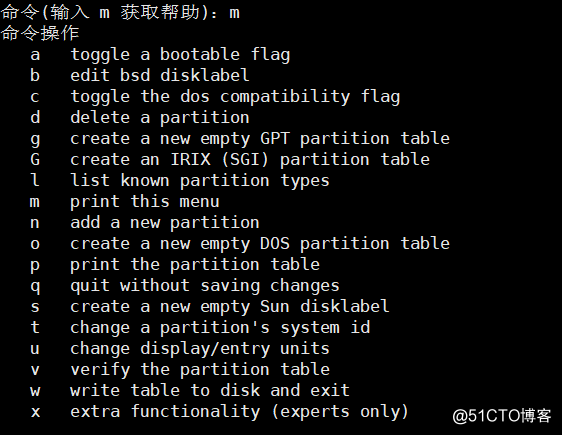
如果你的英文还i虚拟家,不难理解这些字母的功能。常用的有’p’, ‘n’, ‘d’, ‘w’, ‘q’。
p 打印当前磁盘的分区情况。
n 建立一个新的分区。
w 保存操作。
q 退出。
d 删除一个分区
下面我们使用n来创建分区,会给我们选择创建主分区‘p’还是扩展分区‘e’:
我们先创建一个主分区: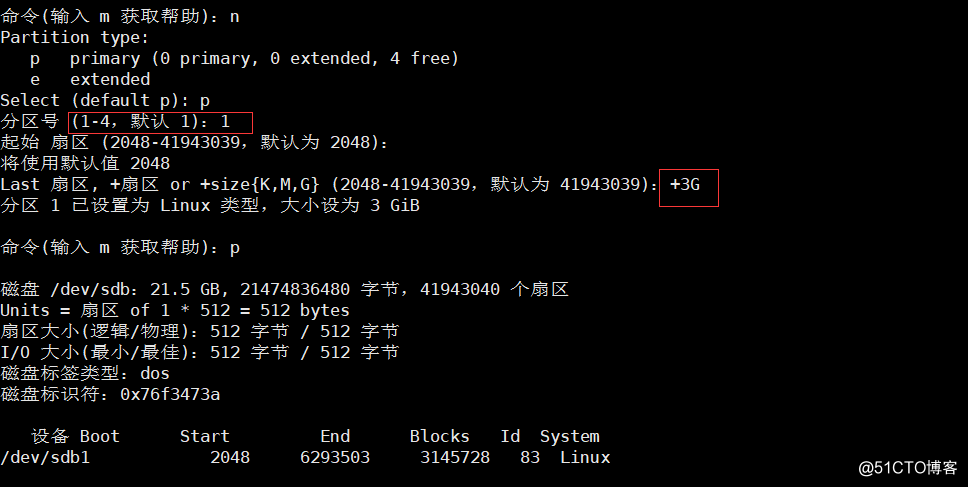
输入 ‘p’ 后,会提示分区数,这里写 ‘1’, 因为是第一个分区,当然你也可以写 ‘2’ 或 ‘3’, 如果你直接回车的话,会继续提示你必须输入一个数字,接着又提示第一个柱面从哪里开始,默认是 ‘1’, 你可以写一个其他的数字,不过这样就浪费了空间,所以还是写 ‘1’ 吧,或者你直接回车也会按 ‘1’ 处理,接着是让输入最后一个柱面的数值,也就是说你需要给这个分区分多大空间,关于柱面是多大不再细究,即写 “+3G”, 这样即方便又不容易出错。然后用 ‘p’ 查看已经多出了一个分区。
我们一直创建到主分区4,会发生什么情况呢: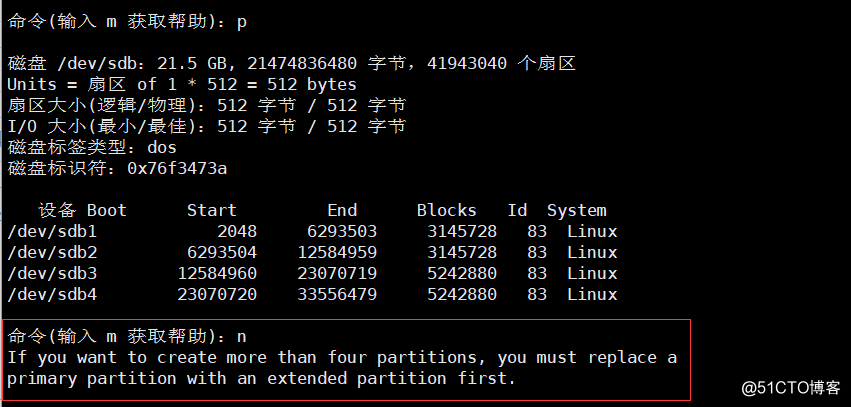
这是因为,在linux中最多只能创建4个主分区,那如果你想多创建几个分区如何做?很容易,在创建完第三个分区后,创建第四个分区时选择扩展分区。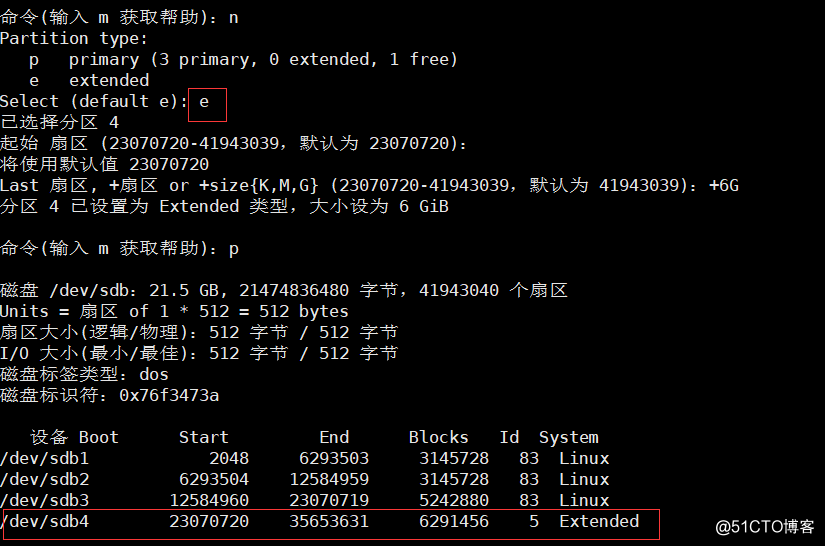
然后就可以继续创建分区了: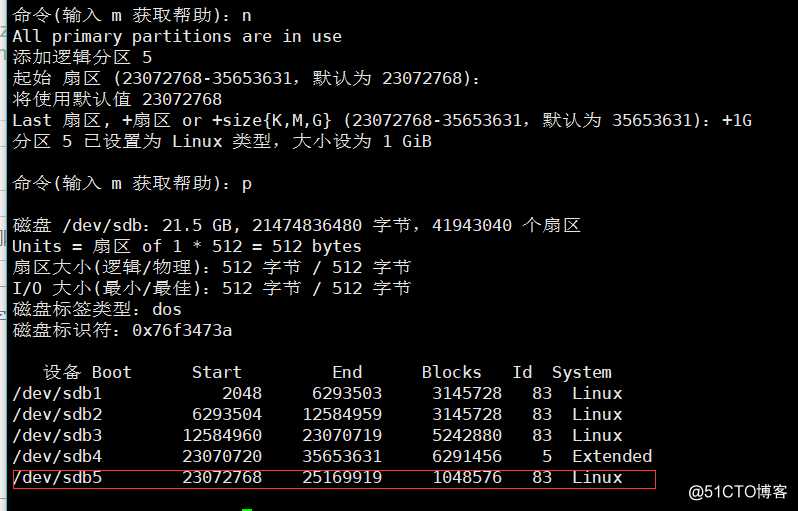
这时候再分区和以前有区别了,不再选择是主分区还是扩展分区了,而是直接定义大小。当分完三个主分区后,第四个扩展分区需要把剩余的磁盘空间全部划分给扩展分区,不然的话剩余的空间会浪费,因为分完扩展分区后,再划分新的分区时是在已经划分的扩展分区里来分的。其中/dev/sdb4为扩展分区,这个分区是不可以格式化的,你可以把它看成是一个空壳子,能使用的为/dev/sdb5, 其中/dev/sdb5为/dev/sdb4的子分区,这个子分区叫做逻辑分区。
如果你发现分区分的不合适,想删除掉某个分区怎么办?那么可以输入‘d’,来删除分区: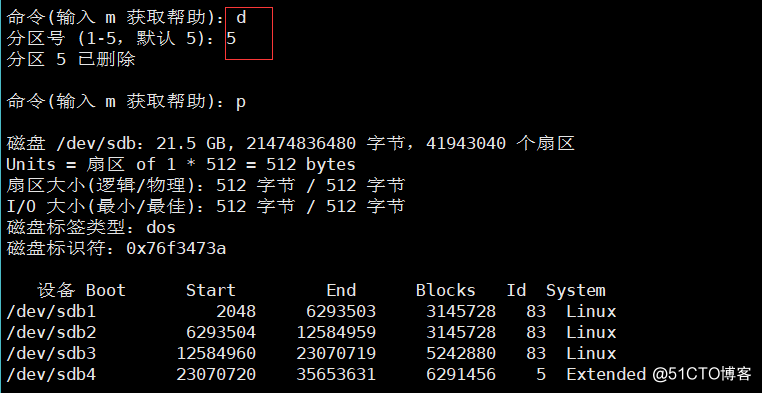
分完区之后,需要“w”,否则的话分区是不会保存的。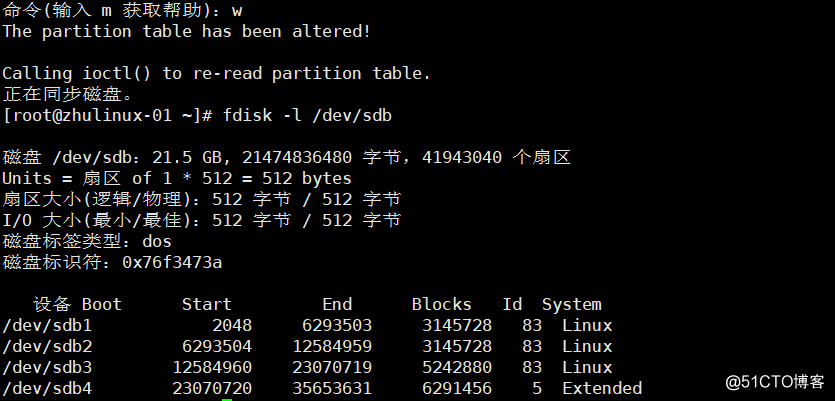
如果在分区的过程中,第一个分区为扩展分区,并且全部空间划分给扩展分区,那么在继续创建分区时则会提示创建类型是主分区还是逻辑分区: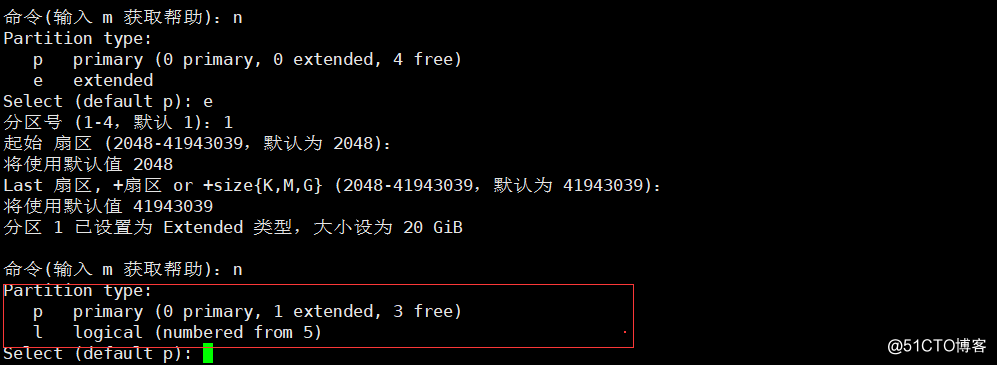
那么我们如果创建主分区,则会提示没有足够空间划分给主分区: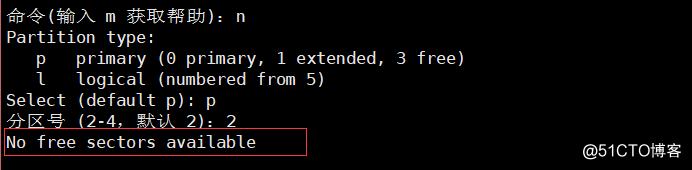
那就只能划分逻辑分区了,逻辑分区的id是从5开始的,因为前四个id为主分区或者扩展分区: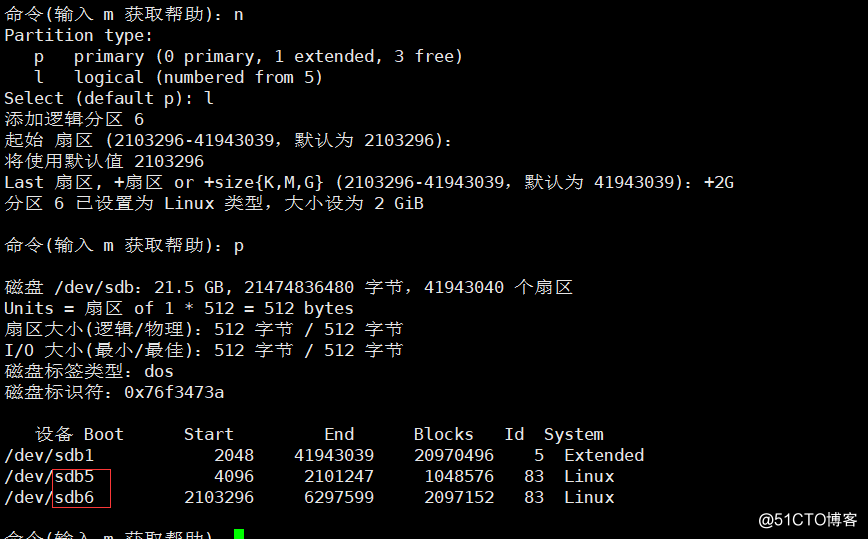
转载于:https://blog.51cto.com/3069201/2055528
最后
以上就是忐忑煎蛋最近收集整理的关于df,du命令和磁盘分区du [-参数] [文件或目录]fdisk [-l ] [设备名称] //选项只有一个。fdisk /dev/sdb的全部内容,更多相关df,du命令和磁盘分区du内容请搜索靠谱客的其他文章。
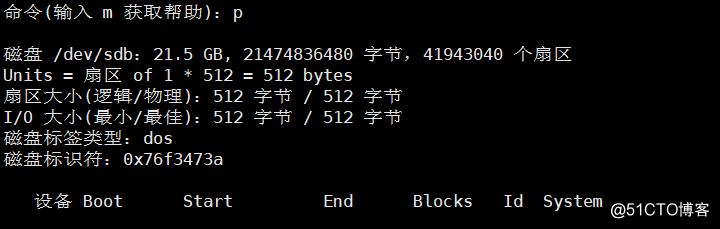




![df,du命令和磁盘分区du [-参数] [文件或目录]fdisk [-l ] [设备名称] //选项只有一个。fdisk /dev/sdb](https://file2.kaopuke.com:8081/files_image/reation/bcimg12.png)



发表评论 取消回复